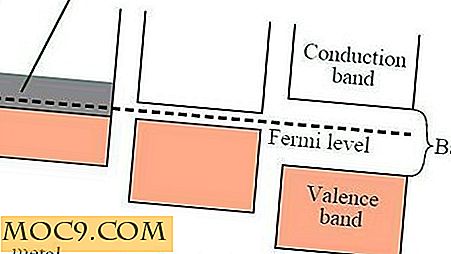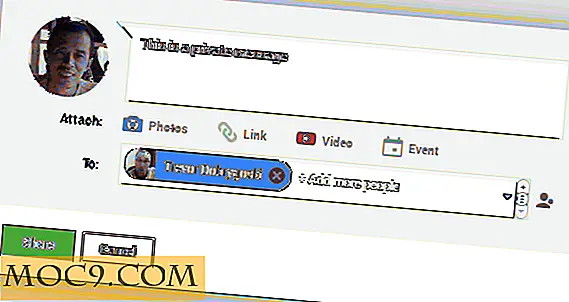Как да намерите изгубена кош в Windows 10
Кошчето обикновено е надежден начин за съхраняване на елементи, готови за изтриване, но понякога просто липсва. Ако това се случи с вас, не се паникьосвайте! Има начини да получите кошчето за обратно виждане на работния плот. Може би е случайно скрита, или сте отишли толкова далече, че да изтриете самия кош за рециклиране. Независимо от причините си, ето някои неща, които можете да опитате да получите обратно.
Повторно активиране на кошчето
Ако случайно сте изключили кошчето за рециклиране, това ще доведе до преустановяване на показването му на работния плот. Преди да изпробвате нещо друго, добре е да сте сигурни, че не сте го разбили по някакъв начин случайно.
1. За да проверите, щракнете върху бутона "Старт", след което щракнете върху "Настройки" в ляво.

2. Кликнете върху Персонализиране.

3. В левия прозорец кликнете върху Теми.

4. Под "Свързани настройки" вдясно кликнете върху "Настройки на иконата на работния плот".
![]()
Ще видите списък с икони в горната част на този прозорец. Проверете дали кутийката за кошчето е отбелязана; ако не е, маркирайте го и кликнете върху OK.

Както можете да видите, има и други икони, които можете да поставите на работния си плот, докато сте тук. Например, ако се озовете винаги в настройките на контролния панел, можете да добавите икона от този прозорец, за да получите по-лесен достъп до него.
Създаване на нов кош за отпадъци
Ако сте маркирали полето, но кошчето все още не се показва, можем просто да направим нов вместо това! Това изисква да видите скрити файлове, така че бъдете готови да промените някои настройки, така че да ги виждаме.
1. За да видите скритите файлове, първо щракнете с десния бутон на мишката (не кликнете с левия бутон!) На бутона "Старт", след което щракнете върху File Explorer.

2. Няма значение къде File Explorer е, когато се отваря; ние просто искаме самия прозорец за сега. В горната част кликнете върху "Преглед". В лентата, която се отвори, кликнете върху бутона "Опции" в крайната дясна част.

3. В отворения прозорец кликнете върху раздела "Преглед".

4. В полето за превъртане в долната част открийте категорията "Скрити файлове и папки". Отметнете кръглия кръг до "Показване на скритите файлове, папки и устройства". Това ни позволява да виждаме областите, които се крият от нас по подразбиране, което включва папката "Кошчето".

5. Също така намерете "Скриване на защитени файлове на операционната система" и премахнете отметката от това. Windows ще ни даде предупреждение да не изтриваме нещо важно, но това е добре; няма да изтрием нищо.

6. Върнете се в File Explorer и кликнете върху "This PC" вляво от лентата, след това отидете в "C:" Ще намерите точно в началото файл, наречен "$ Recycle.Bin". тази папка и трябва да видите кошчето там.

7. Щракнете с десния бутон на мишката върху Кошчето, задръжте курсора на мишката над "Изпрати до" и щракнете върху "Desktop (създайте пряк път)".

Ще имате нов кош на работния плот. Това не е съвсем същото като това по подразбиране, тъй като не можете да го видите, когато го добавите, и не можете да го празнете, като кликнете с десния бутон на мишката върху него. Все пак можете да плъзнете елементи в нея като нормалния контейнер. Щом е време да изпразните кошчето, можете да кликнете двукратно върху пряк път, да кликнете с десния бутон върху кошчето за рециклиране в прозореца, който се появява и да кликнете върху "Empty Recycle Bin".

След като създадете своя пряк път, продължете и активирайте отново "Скриване на защитени файлове на операционната система", за да се скрият важните файлове и папки, за да не бъдат случайно изтрити!
Преоткриване на кошчето
Понякога кошчето просто не се показва повече. Няма значение дали случайно сте го изтрили или просто го дезактивирали, има начини да възстановите отново функцията за кошчето, както научихте в този урок
Намерихте ли това полезно? Кажете ни по-долу.